Petit guide pratique pour les débutants qui souhaitent travailler avec
Solaris et la plate-forme de virtualisation
Oracle VM Server for SPARC , anciennement Sun Logical Domains.
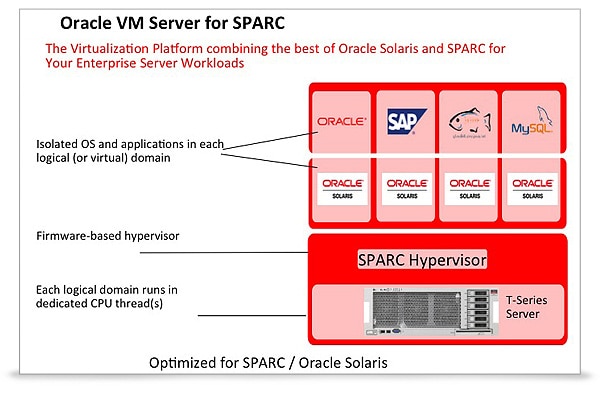
Logical Domains est une technologie de virtualisation et de partage des ressources physiques pour la gamme de serveurs UNIX basée sur SPARC V9 introduite en mai 2007 par Sun Microsystems.
Il est possible de contrôler l'hyperviseur depuis la ligne de commande ou les interfaces de gestion visuelle, ces dernières ne seront pas considérées ici.
Des exemples sont donnés pour le SE
Solaris 10 , dans
Solaris 11, il convient de prendre en compte les fonctionnalités de la configuration réseau.
Dans la terminologie Sun, les machines virtuelles sont appelées domaines; il existe plusieurs types de domaines.
Rôles de domaine
- Domaine de contrôle - Le domaine de contrôle, dans lequel Oracle VM Server fonctionne, est créé lors de l'installation par défaut à partir du système sur lequel Oracle VM Server est installé, il est appelé principal. Il ne peut y avoir qu'un seul domaine de gestion.
- Domaine de service - Le domaine des périphériques virtuels tels que les commutateurs virtuels, les disques virtuels, etc. Tout domaine peut être configuré en tant que domaine de service; par défaut, le domaine de contrôle est déjà un domaine de service.
- Domaine d'E / S - Un domaine qui a accès aux périphériques PCIe physiques sur le serveur. Peut fournir l'accès à ces appareils s'il est configuré en tant que domaine de service. Il a de meilleures performances par rapport au domaine invité, presque comparable à un serveur non virtualisé. Le nombre maximal de domaines est limité par le nombre de bus PCIe sur le serveur. L'utilisation de ces domaines complique la migration. Par défaut, le domaine de contrôle agit comme un domaine d'E / S.
Afficher les bus et périphériques PCIe disponibles:
- Domaine racine - Le domaine racine a un accès plus avancé à l'architecture des périphériques PCIe physiques du serveur que le domaine d'E / S. Il a accès à tous les services fournis par les périphériques PCIe, par exemple à l'usine de gestion des erreurs de matrice. Le nombre de domaines racine dépend de l'architecture du serveur.
- Domaine invité - Le domaine invité ne possède que des périphériques virtuels.
Désignation des périphériques et services virtuels
- vnet - Réseau virtuel. Carte réseau virtuelle.
- vsw - Commutateur virtuel. Commutateur virtuel.
- vds - Virtual Disk Server. Disque dur virtuel Le modèle d'utilisation du disque est construit sur une architecture client-serveur, par conséquent, le client vdc est utilisé pour accéder au disque, et vds est un service pour accéder aux disques physiques ou à leurs images.
- vdc - Virtual Disk Client. Donne accès à un disque dur virtuel. Malgré le fait que les disques virtuels appartiennent au domaine invité, la plupart des opérations avec eux sont effectuées sur le domaine de service.
- vcc - Concentrateur de console virtuelle. En règle générale, ce périphérique virtuel possède un domaine de contrôle (principal). Il donne accès aux consoles de machines virtuelles. Le service svc: / ldoms / vntsd: default permet d'accéder aux consoles de machines virtuelles, lancées dans le domaine de contrôle.
Un exemple de création de services de base
En règle générale, les services de périphérique sont créés dans le domaine de contrôle, mais vous pouvez sélectionner un domaine distinct pour cela - le domaine de service.
- Créez un concentrateur de console dans le domaine principal, avec le nom primary-vcc0 et la plage de ports utilisés 5000-5100:
- Créez un serveur de disque dur virtuel dans le domaine principal, appelé primary-vds0:
- Nous créons un commutateur virtuel dans le domaine principal, appelé primary-vsw0 et le lions à l'interface réseau nxge0. Utilisez l'adresse mac de la carte réseau:
L'adresse mac spécifiée est utilisée:
- Afficher une liste des services du domaine principal:
Configuration d'un domaine de contrôle et libération de ressources de celui-ci pour d'autres domaines
- Affichez une liste des appareils cryptographiques. Utilisée dans les systèmes SPARC, la présence de ces appareils dans le domaine ne vous permet pas de reconfigurer dynamiquement le nombre de CPU:
- Réglez naturellement ce paramètre sur 0, ou ne touchez pas du tout à cette commande:
- Définissez le nombre de cœurs sur le domaine principal:
- Nous commençons la reconfiguration du domaine principal ou redémarrons simplement le serveur:
- Définissez la quantité de RAM pour le domaine principal:
- Enregistrez la configuration de domaine actuelle comme initiale:
- Afficher une liste des configurations de domaine (initial [prochaine mise sous tension] signifie que la configuration sera utilisée lors du prochain chargement de l'hyperviseur):
- Redémarrez l'hyperviseur:
Par défaut, il n'y a pas de connexion réseau entre le domaine de contrôle et d'autres domaines, cela est dû au fait que le domaine de contrôle utilise une interface physique (par exemple: nxge0), et les domaines restants sont virtuels (par exemple: vsw0).
Configuration d'un commutateur virtuel comme interface principale dans Control Domain
- Liste des différentes interfaces réseau du système:
- Nous incluons le commutateur virtuel nécessaire:
- Désactivez l'interface physique:
- Nous définissons l'adresse IP et marquons l'interface du commutateur virtuel:
Ou vous pouvez utiliser DHCP:
- N'oubliez pas d'écrire les paramètres de l'interface réseau dans les fichiers de configuration:
Lors de l'utilisation de DHCP:
Création d'un domaine invité
- Création du domaine ldg1:
- Ajout de processeurs au domaine ldg1:
- Ajout de RAM au domaine ldg1:
- Ajout de l'interface réseau vnet1 connectée au commutateur vsw0 dans le domaine ldg1:
- Ajoutez le disque dur physique / dev / dsk / c2t1d0s2 au serveur de disque virtuel primaire-vds0 nommé vol1.
Ou:
- Création d'un système de fichiers avec un point de montage:
- Création d'un système de fichiers d'une certaine taille:
- Ajoutez la partition ZFS en tant que disque virtuel au serveur de disques:
Ou:
- Créez un fichier de 10 gigaoctets:
- Ajoutez le fichier en tant que disque virtuel:
- Ajoutez le disque virtuel vol1 @ primary-vds0 au domaine ldg1 sous le nom vdisk1:
- Nous définissons le chargement automatique pour le domaine ldg1 au démarrage du serveur:
- Installez le disque à partir duquel le domaine ldg1 sera chargé:
- Liez le domaine ldg1 au domaine de contrôle:
- Afficher les informations sur le domaine ldg1, dans la colonne CONS, le port sera indiqué sur lequel se connecter au domaine:
- Afficher toutes les ressources associées au domaine ldg1:
- Connectez-vous à la console de domaine en écoutant sur le port 5000:
- Démarrez le domaine ldg1 s'il est arrêté:
Installer Oracle Solaris 10 à partir d'un DVD
- Arrêtez le service de gestion des volumes:
- Nous arrêtons le domaine nécessaire:
- Exclure de la liste des domaines gérés:
- Ajoutez le lecteur / dev / dsk / c0t0d0s2 au serveur de disque virtuel primaire-vds0 sous le nom dvd_vol:
- Nous connectons le lecteur virtualisé au domaine ldg1 sous le nom vdisk_cd_media:
- Afficher toutes les ressources associées au domaine ldg1:
- Liez le domaine ldg1 au domaine de contrôle:
- Lancer le domaine ldg1:
- Connectez-vous à la console de domaine:
- Parcourir les alias de périphérique de domaine pour vdisk_cd_media:
ok devalias
- Démarrer à partir du disque:
ok boot vdisk_cd_media:f
Installer Oracle Solaris 10 à partir d'une image
- Arrêtez le domaine nécessaire:
- Exclure de la liste des domaines gérés:
- Ajoutez l'image solaris10.iso au serveur de disque virtuel primaire-vds0 nommé iso_vol:
- Connectez le lecteur virtualisé au domaine ldg1 en tant que vdisk_iso:
- Afficher toutes les ressources liées au domaine ldg1:
- Associez le domaine LDG1 au domaine de contrôle:
- Lancer le domaine ldg1:
- Connectez-vous à la console de domaine:
- Parcourir les alias de périphérique de domaine pour vdisk_iso:
ok devalias
- Démarrez à partir de l'image:
ok boot vdisk_iso:f
Suppression de domaine
- Arrêter le domaine LDG1:
- Dissocier le domaine LDG1:
- Supprimer le domaine LDG1: